- Minecraft는 ㅏ 샌드 박스 비디오 게임은 모든 연령대의 게이머들에게 여전히 큰 인기를 얻고 있습니다.
- 많은 사용자 신고 마인 크래프트블랙 스크린 문제 시작하는 것을 허용하지 않는 경기.
- 이 게임에 대한 열정이 있다면 우리의 Minecraft 페이지.
- 우리의 Windows 10 허브 OS에 관한 가장 다양하고 지식이 풍부한 기사로 여러분을 환영합니다.

이 소프트웨어는 일반적인 컴퓨터 오류를 복구하고 파일 손실, 맬웨어, 하드웨어 오류로부터 사용자를 보호하고 최대 성능을 위해 PC를 최적화합니다. 3 가지 간단한 단계로 PC 문제를 해결하고 바이러스를 제거하십시오.
- Restoro PC 수리 도구 다운로드 특허 기술 (특허 가능 여기).
- 딸깍 하는 소리 스캔 시작 PC 문제를 일으킬 수있는 Windows 문제를 찾습니다.
- 딸깍 하는 소리 모두 고쳐주세요 컴퓨터의 보안 및 성능에 영향을 미치는 문제 해결
- Restoro는 0 이번 달 독자.
지난 몇 년 동안 가장 인기있는 게임 중 하나는 마인 크래프트,하지만 많은 사용자가 게임을 시작하지 못하게하는 Minecraft 검은 화면 문제를보고했습니다.
이것은 게이머에게 큰 문제가 될 수 있으므로 오늘은이 문제를 해결하는 방법을 보여 드리겠습니다.
Minecraft에서 발생할 수있는 많은 문제가 있으며 사용자가보고 한 몇 가지 일반적인 문제는 다음과 같습니다.
- Minecraft 런처 검은 화면 Windows 10 – 때때로 Minecraft 문제는 바이러스 백신이나 드라이버로 인해 발생할 수 있습니다. 문제를 해결하려면 바이러스 백신을 일시적으로 비활성화하고 그래픽 카드 드라이버가 최신 상태인지 확인하는 것이 좋습니다.
- Minecraft Windows 10 에디션 검은 색 화면 – Minecraft의 Windows 10 에디션 문제는 그래픽 카드 설정으로 인해 발생할 수 있으므로 3D 디스플레이 모드 및 입체 3D 기능을 비활성화해야합니다.
- 시작시 Minecraft 검은 색 화면, 시작 후 충돌 – 이는 Minecraft에서 발생할 수있는 몇 가지 일반적인 문제이지만 당사 솔루션 중 하나를 사용하여 대부분의 문제를 해결할 수 있습니다.
Windows 10에서 Minecraft 검은 색 화면 문제를 해결하려면 어떻게하나요?
- 바이러스 백신 확인
- 그래픽 카드 드라이버 재설치
- 다른 파일 아카이버 소프트웨어를 사용해보십시오.
- 3D 디스플레이 모드 기능 비활성화
- SLI 모드 비활성화
- 입체 3D 기능 비활성화
- 호환성 모드에서 게임 실행
- Ctrl + Alt + Del 단축키 사용
- 통합 GPU로 게임 실행
1. 바이러스 백신 확인

Minecraft를 시작할 수없는 경우 가장 먼저 확인해야 할 것은 바이러스 백신 소프트웨어입니다.
많은 타사 바이러스 백신 도구는 특정 응용 프로그램을 방해하는 경향이 있으며 때로는 바이러스 백신으로 인해 Minecraft 및 기타 게임을 실행하지 못할 수 있습니다.
Minecraft를 실행하는 동안 검은 색 화면이 표시되는 경우 바이러스 백신이 Minecraft를 차단하고 있는지 확인하세요. 바이러스 백신의 제외 목록에 Minecraft를 추가하고 도움이되는지 확인할 수도 있습니다.
Minecraft가 차단되지 않은 경우 특정 바이러스 백신 기능 또는 바이러스 백신을 모두 비활성화 해보십시오. 때로는 이것이 충분하지 않을 수 있으므로 최선의 선택은 타사 바이러스 백신.
바이러스 백신을 제거한 후 Minecraft를 다시 실행 해보세요.
바이러스 백신을 제거하여 문제가 해결되면 다른 바이러스 백신으로 전환하는 것이 좋습니다.
게이머이고 바이러스 백신이 게임 세션을 방해하지 않는지 확인하고 싶다면 비트 디펜더.

Bitdefender Antivirus Plus
Minecraft의 안티 바이러스 간섭을 제거하려면 Bitdefender Antivirus Plus로 전환하는 것이 첫 번째 조치입니다!
지금 사세요
2. 그래픽 카드 드라이버 재설치
- 열다 기기 관리자 눌러서 Windows 키 + X 및 선택 기기 관리자 목록에서.
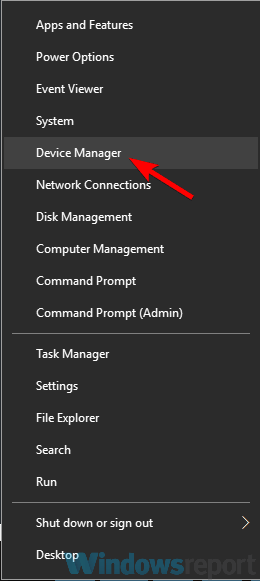
- 그래픽 카드 드라이버를 찾아 마우스 오른쪽 버튼으로 클릭하고 장치 제거.
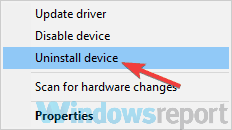
- 가능한 경우 확인 이 장치에 대한 드라이버 소프트웨어 제거 이제 클릭 제거.
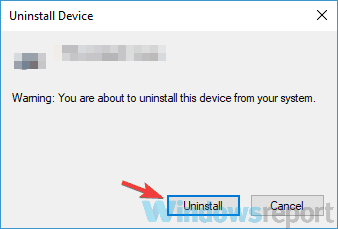
- 드라이버를 제거한 후 하드웨어 변경 사항 검색 상.
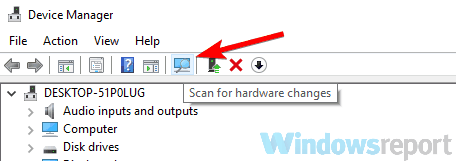

물론 장치 관리자를 사용하거나 그래픽 카드 제조업체의 웹 사이트를 방문하여 해당 모델의 최신 드라이버를 다운로드하여 드라이버를 찾을 수도 있습니다.
그러나 드라이버를 업데이트하는 가장 쉬운 방법은 다음과 같은 타사 도구를 사용하는 것입니다. DriverFix 자동으로 전체 프로세스를 통해 작동합니다.
당신은 DriverFix 다운로드 및 설치을 연 다음 엽니 다. 소프트웨어가 PC에서 드라이버 스캔을 자동으로 실행하므로 아무 것도 클릭 할 필요가 없습니다.
 잠시 후 드라이버를 별도로 설치할지 아니면 모두 함께 설치할지 결정하는 단계가 한 단계 밖에 남지 않았습니다.
잠시 후 드라이버를 별도로 설치할지 아니면 모두 함께 설치할지 결정하는 단계가 한 단계 밖에 남지 않았습니다.
첫 번째 옵션의 경우 드라이버 왼쪽에있는 상자를 선택한 다음 오른쪽에서 업데이트 상자를 클릭해야합니다. 두 번째로, 당신은 모두 선택 상자.

DriverFix
전체 프로세스가 자동으로 이루어지기 때문에 DriverFix를 사용하면 그래픽 카드 드라이버를 쉽게 재설치 할 수 있습니다.
웹 사이트 방문
3. 사용해보십시오 WinZip 아카이버 소프트웨어로
 사용하는 경우 자바 Minecraft 버전의 경우 파일 아카이버 소프트웨어로 인해 검은 화면이 나타날 수 있습니다.
사용하는 경우 자바 Minecraft 버전의 경우 파일 아카이버 소프트웨어로 인해 검은 화면이 나타날 수 있습니다.
Java 버전의 게임을 실행하려면 PC에서 Java 파일의 압축을 풀 수 있어야합니다. 그렇지 않으면 다른 파일 아카이버 소프트웨어로 전환해야 할 수 있습니다.
사용자에 따르면, 그들은 전환 후 문제가 해결되었다고보고했습니다. WinZip소프트웨어이므로 반드시 사용해 보셔야합니다.
시스템 검사를 실행하여 잠재적 오류 발견

Restoro 다운로드
PC 수리 도구

딸깍 하는 소리 스캔 시작 Windows 문제를 찾습니다.

딸깍 하는 소리 모두 고쳐주세요 특허 기술 문제를 해결합니다.
Restoro Repair Tool로 PC 스캔을 실행하여 보안 문제 및 속도 저하를 일으키는 오류를 찾으십시오. 검사가 완료된 후 복구 프로세스는 손상된 파일을 새로운 Windows 파일 및 구성 요소로 대체합니다.
절차는 Java 파일을 마우스 오른쪽 단추로 클릭하고 추출 옵션을 선택하는 것만 큼 쉽습니다.
Minecraft 문제를 해결 한 후에도 Dropbox 또는구글 드라이브.

WinZip
몇 초 만에 Java 파일을 추출하고이 멋진 도구로 Microaft 게임 세션을 시작하십시오!
지금 사세요
4. 3D 디스플레이 모드 기능 비활성화
- 열기 설정 앱. 이를 수행하는 가장 빠른 방법은 Windows 키 + I 지름길.
- 때 설정 앱 열리면 체계 부분.

- 오른쪽 창에서 아래로 스크롤하여 고급 디스플레이 설정.
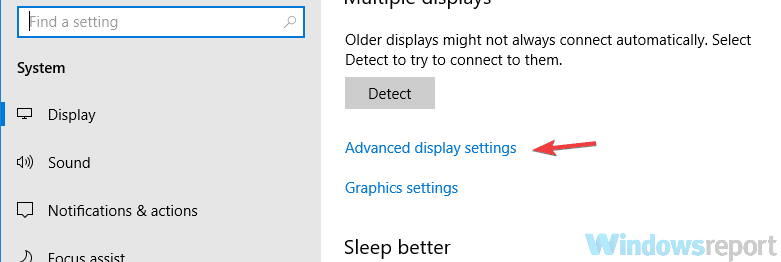
- 위치하고 있다 3D 디스플레이 모드 옵션을 선택하고 비활성화하십시오.
노트 : 모든 PC가이 기능을 지원하는 것은 아니므로 PC에서 사용할 수없는 경우 다른 솔루션을 시도해야합니다.
5. SLI 모드 비활성화
 사용자에 따르면 SLI 모드에서 두 개의 그래픽 카드를 사용하는 경우 Minecraft 검은 화면 문제가 발생할 수 있습니다. 모르는 경우 일부 사용자는 더 나은 성능을 얻기 위해 게임에 두 개의 그래픽 카드를 사용하는 경향이 있습니다.
사용자에 따르면 SLI 모드에서 두 개의 그래픽 카드를 사용하는 경우 Minecraft 검은 화면 문제가 발생할 수 있습니다. 모르는 경우 일부 사용자는 더 나은 성능을 얻기 위해 게임에 두 개의 그래픽 카드를 사용하는 경향이 있습니다.
이 기능은 유용 할 수 있지만 때로는 이와 같은 다양한 문제로 이어질 수 있습니다. 문제를 해결하기 위해 사용자는 SLI 기능을 비활성화 할 것을 제안하고 있으며 Minecraft의 문제를 해결해야합니다.
6. 입체 3D 기능 비활성화
 PC의 Minecraft 검은 색 화면에 문제가있는 경우 문제는 입체 3D 기능 일 수 있습니다.
PC의 Minecraft 검은 색 화면에 문제가있는 경우 문제는 입체 3D 기능 일 수 있습니다.
일부 그래픽 카드는이 기능을 지원하며, 활성화 한 경우 특정 게임을 실행하는 동안 문제가 발생할 수 있습니다.
문제를 해결하려면 다음과 같은 그래픽 카드 제어판 소프트웨어를 확인하는 것이 좋습니다. Nvidia 제어판 또는 촉매 제어 센터,이 기능을 비활성화하십시오.
PC에서 입체 3D 기능을 찾아 비활성화 한 후 Minecraft를 다시 시작하고 문제가 여전히 있는지 확인합니다.
7. 호환성 모드에서 게임 실행
- 찾기 Minecraft.exe 파일을 마우스 오른쪽 버튼으로 클릭하고 속성 메뉴에서.
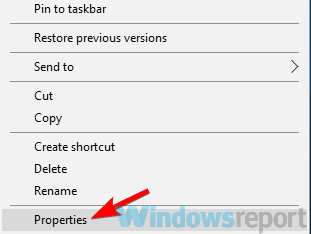
- 다음으로 이동 적합성 탭 및 확인 호환 모드에서이 프로그램을 실행하십시오. 선택권.
- 원하는 Windows 버전을 선택하고 대다 과 확인 변경 사항을 저장합니다.

노트 : 자신에게 맞는 설정을 찾을 때까지 다른 설정을 경험해야 할 수도 있습니다.
이 솔루션은 Minecraft의 UWP 버전에서 작동하지 않으므로 Microsoft Store에서 사본을 다운로드 한 경우이 솔루션이 작동하지 않는다는 점도 언급 할 가치가 있습니다.
Micraft가 Windows 10에서 자주 충돌합니까? 이 전문가 가이드를 읽고 문제를 해결하십시오.
8. Ctrl + Alt + Del 단축키 사용

- 정상적으로 게임을 시작하십시오.
- 검은 색 화면이 나타나면 Ctrl + Alt + Del 열쇠.
- 딸깍 하는 소리 취소 Windows로 돌아갑니다.
검은 색 화면이 사라지고 문제없이 게임을 다시 실행할 수 있습니다. 이것은 해결 방법 일 뿐이므로이 솔루션이 효과가 있다면이 문제가 나타날 때마다 반복해야합니다.
9. 통합 GPU로 게임 실행
 PC 또는 노트북에 통합 그래픽과 전용 그래픽이 모두있는 경우 전용 그래픽을 사용하여 Minecraft를 실행하면 문제가 발생할 수 있습니다.
PC 또는 노트북에 통합 그래픽과 전용 그래픽이 모두있는 경우 전용 그래픽을 사용하여 Minecraft를 실행하면 문제가 발생할 수 있습니다.
전용 그래픽은 거의 항상 더 나은 성능을 제공하지만 때로는 게임에 문제가 발생할 수 있습니다.
PC에 Minecraft 검은 색 화면 문제가있는 경우 기본 제공 그래픽을 사용하여 게임을 실행 해보세요. 그렇게하려면 바로 가기를 마우스 오른쪽 버튼으로 클릭하고 그래픽 프로세서로 실행 선택권.
이 방법이 작동하면 그래픽 카드 설정을 변경하고 내장 그래픽을 Minecraft의 기본 GPU로 설정할 수 있습니다.
통합 그래픽은 전용 그래픽과 성능이 같지 않으므로이 솔루션을 임시 해결 방법으로 사용하십시오.
Minecraft 검은 색 화면 문제는 상당히 문제가 될 수 있지만 대부분의 경우 이러한 문제는 설정이나 드라이버로 인해 발생하며 당사의 솔루션 중 하나를 사용하여 문제를 해결할 수 있기를 바랍니다.
추가 사항이나 제안 사항이 있으면 아래 댓글 섹션에 남겨주세요.
 여전히 문제가 있습니까?이 도구로 문제를 해결하세요.
여전히 문제가 있습니까?이 도구로 문제를 해결하세요.
- 이 PC 수리 도구 다운로드 TrustPilot.com에서 우수 등급 (이 페이지에서 다운로드가 시작됩니다).
- 딸깍 하는 소리 스캔 시작 PC 문제를 일으킬 수있는 Windows 문제를 찾습니다.
- 딸깍 하는 소리 모두 고쳐주세요 특허 기술 문제를 해결하는 방법 (독자 전용 할인).
Restoro는 0 이번 달 독자.
![와우 캐릭터 생성 오류 [해결됨]](/f/5392373e70b32458f67d864427582e50.jpg?width=300&height=460)

